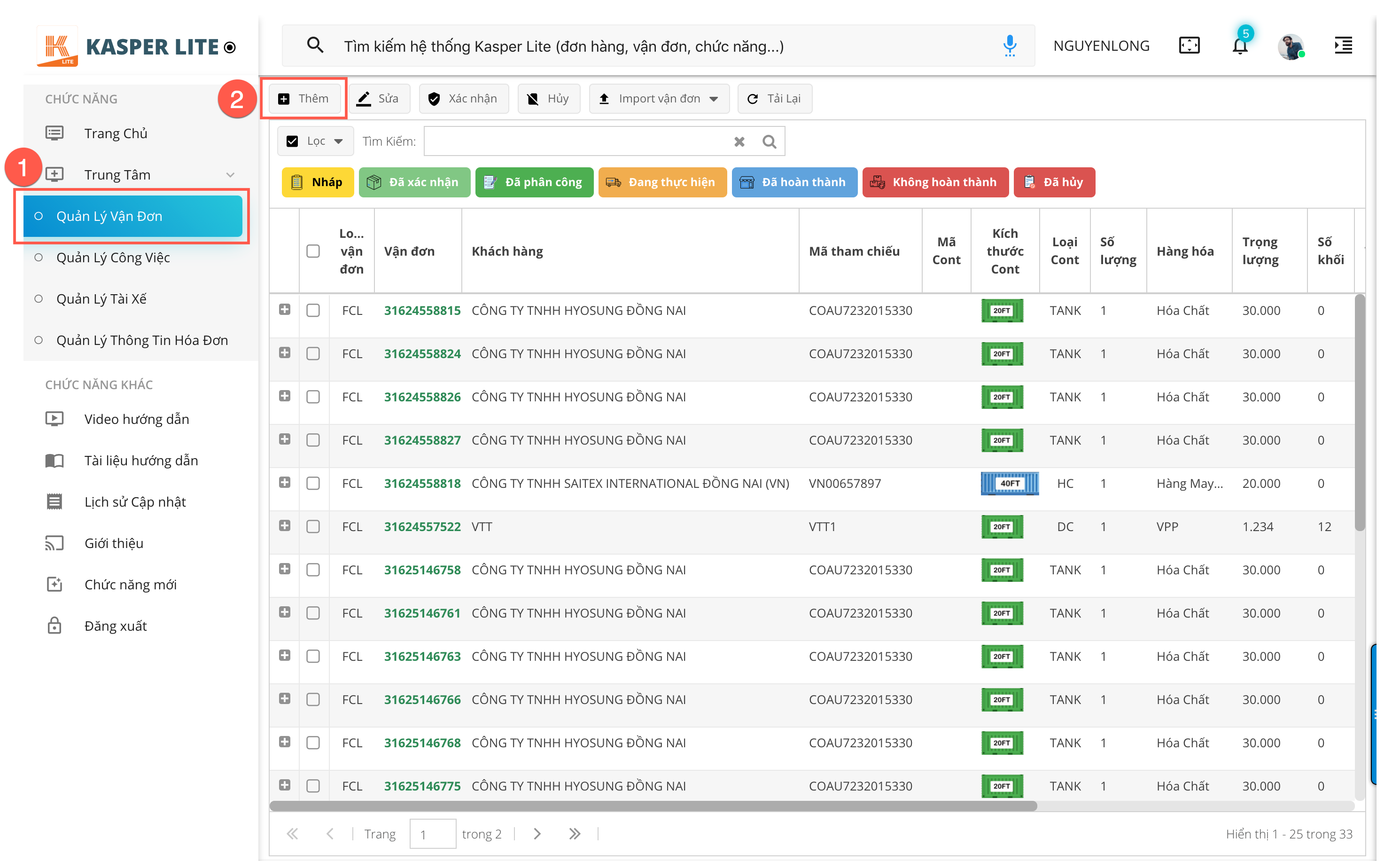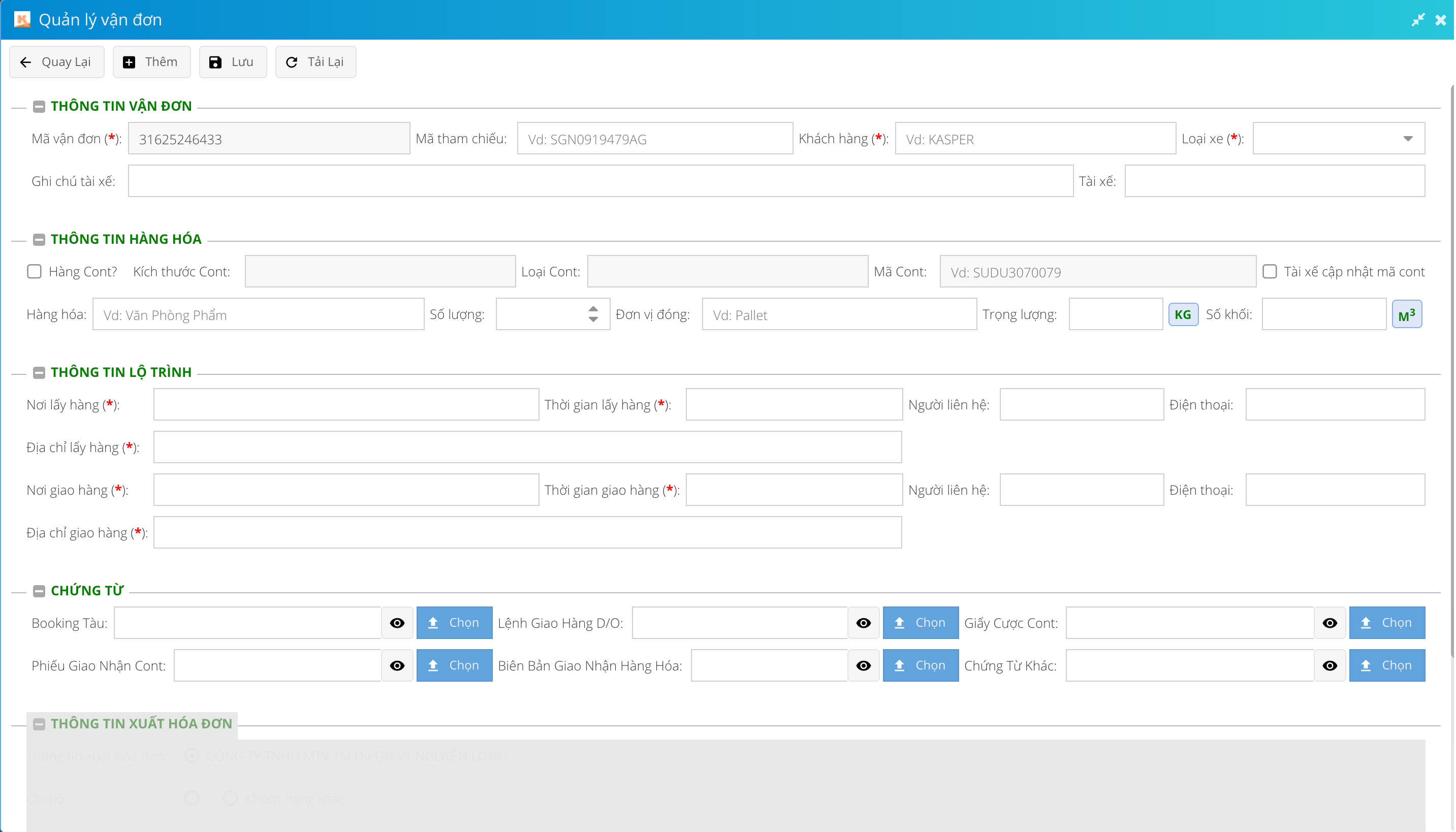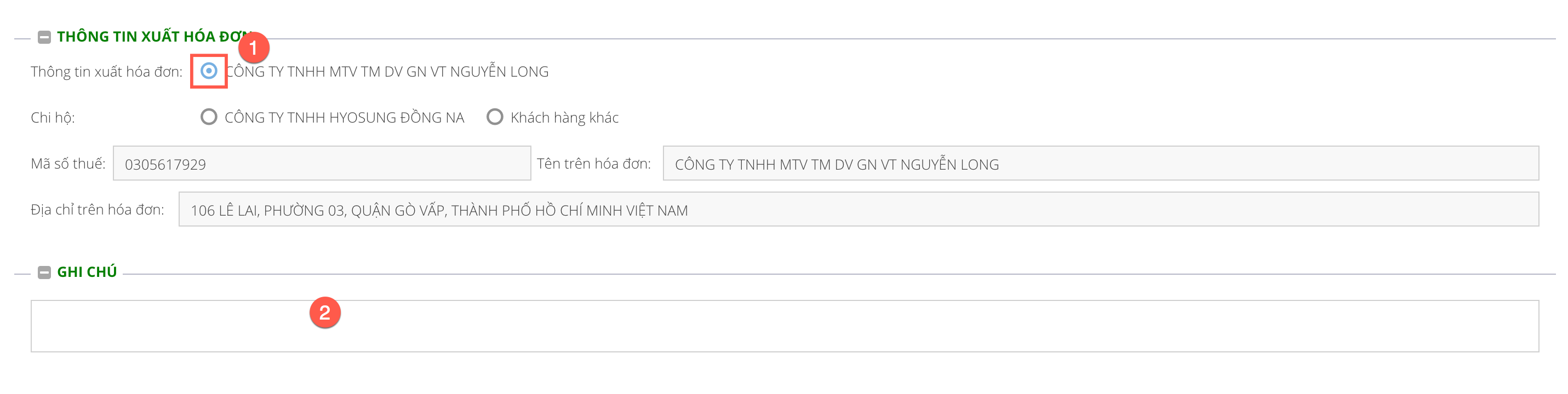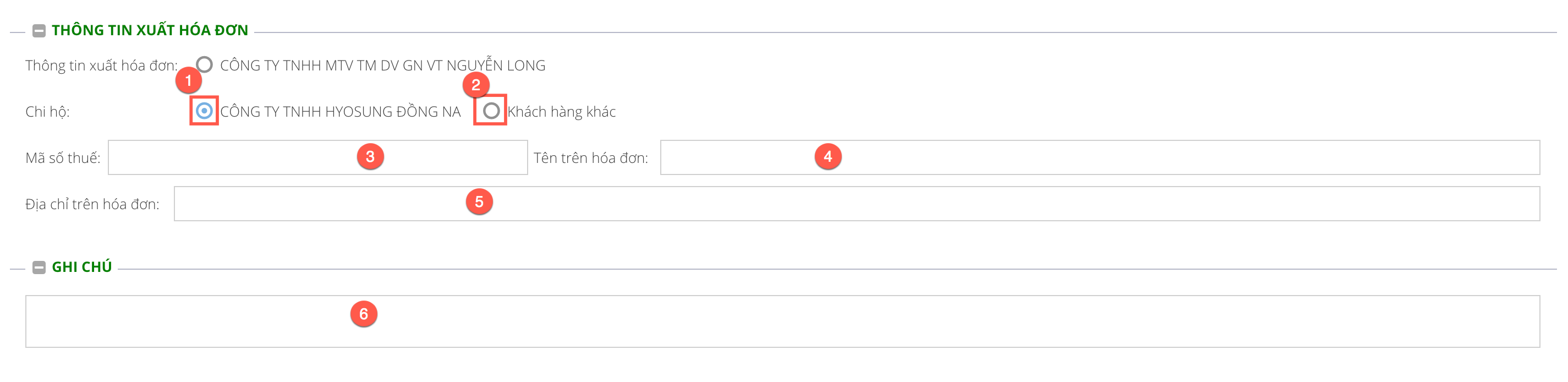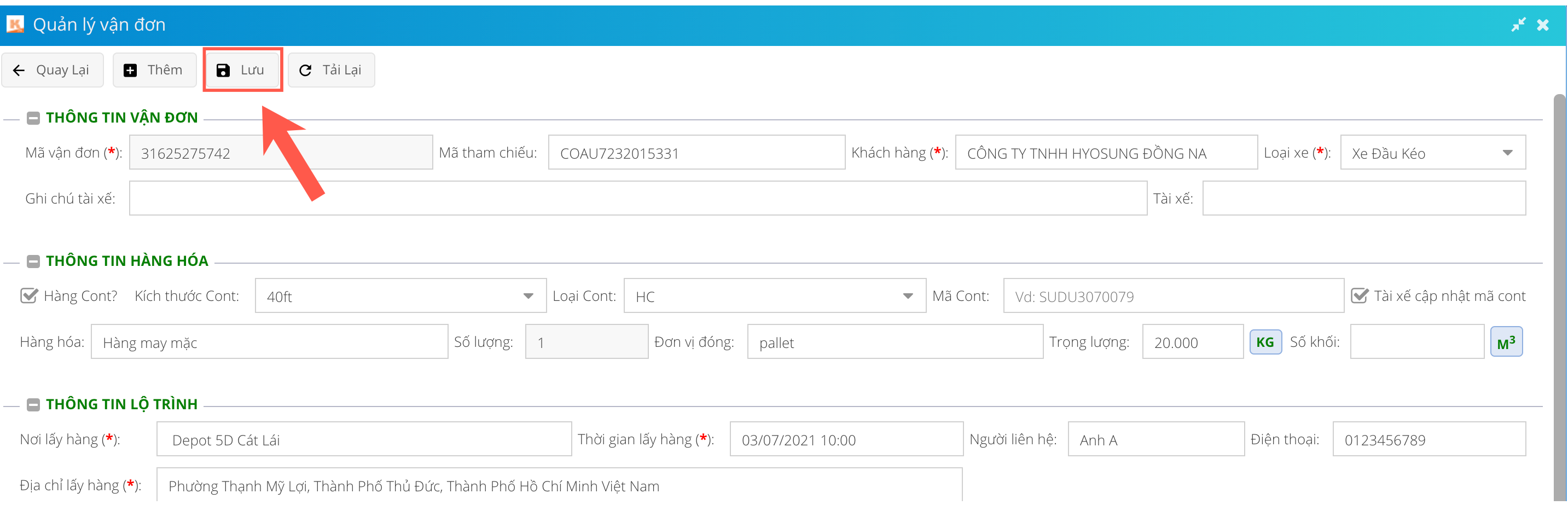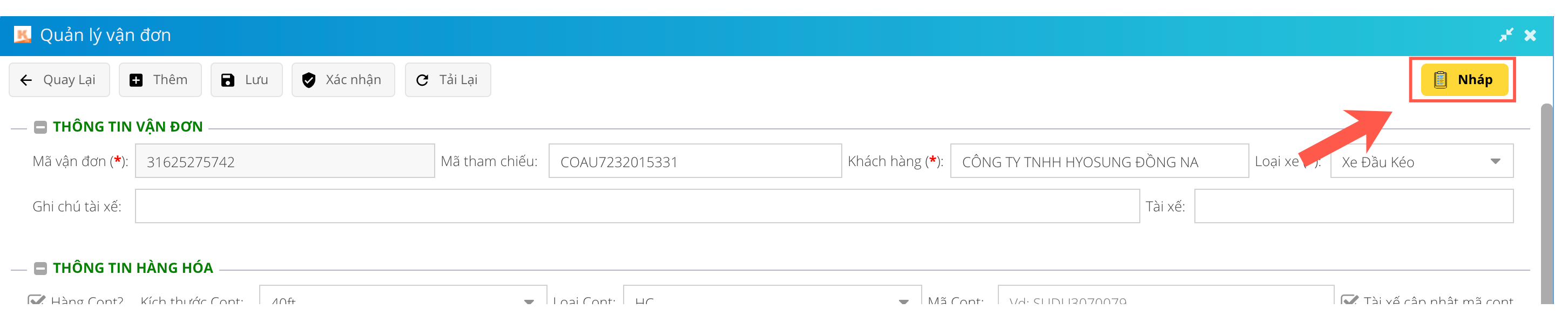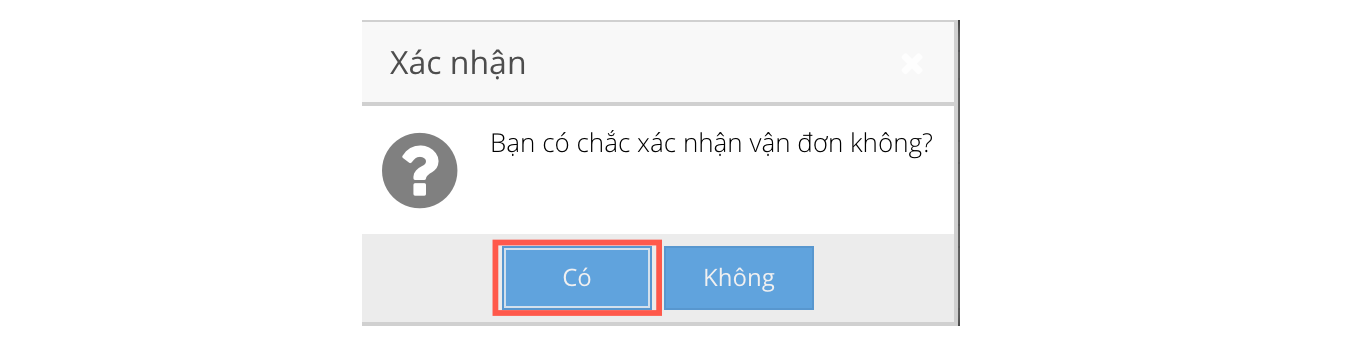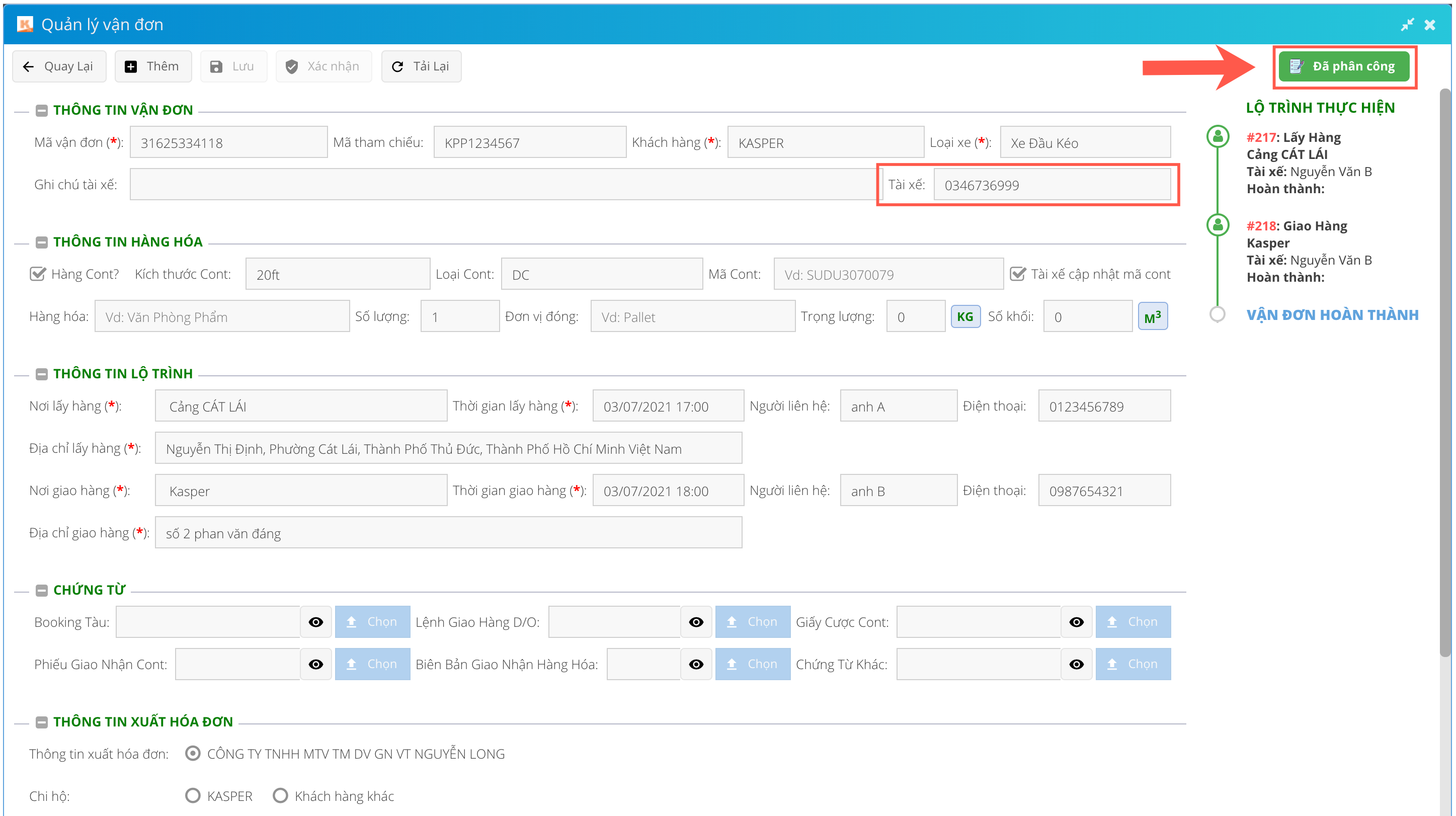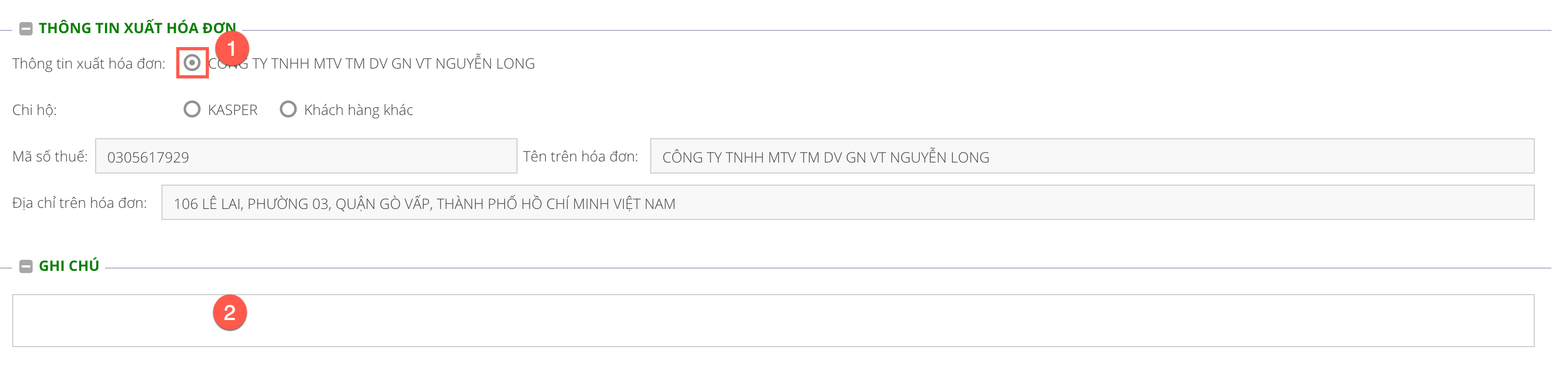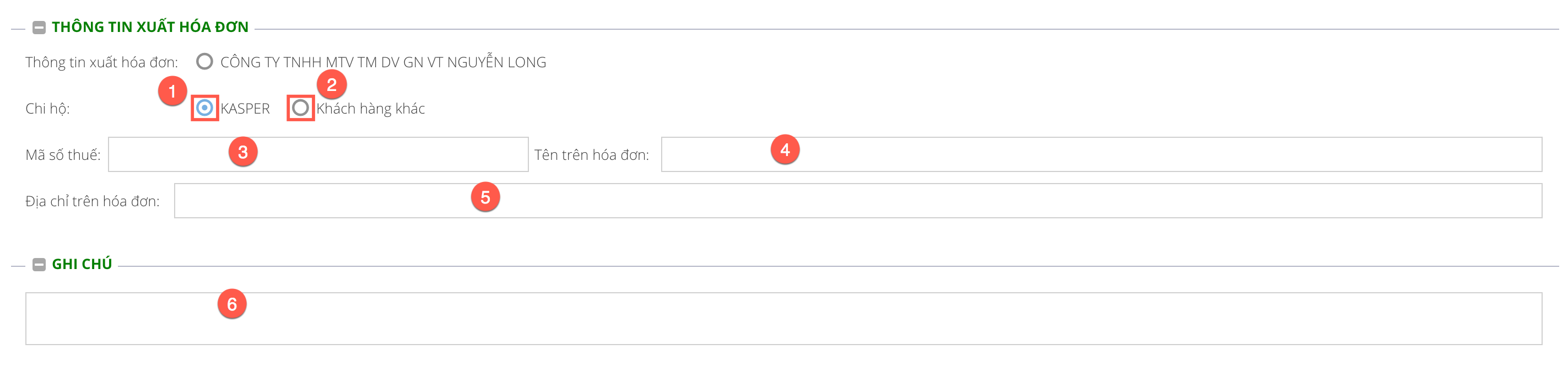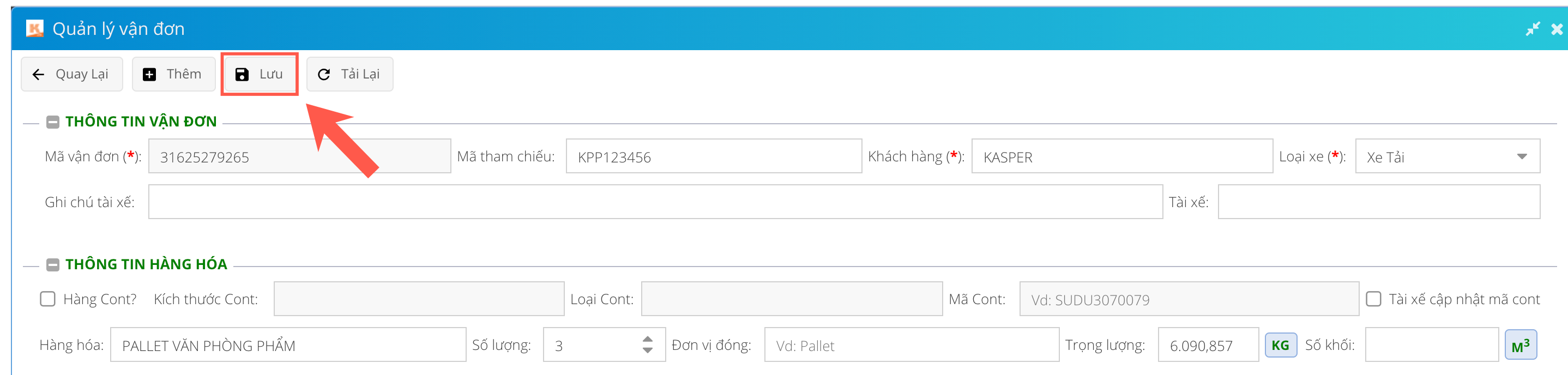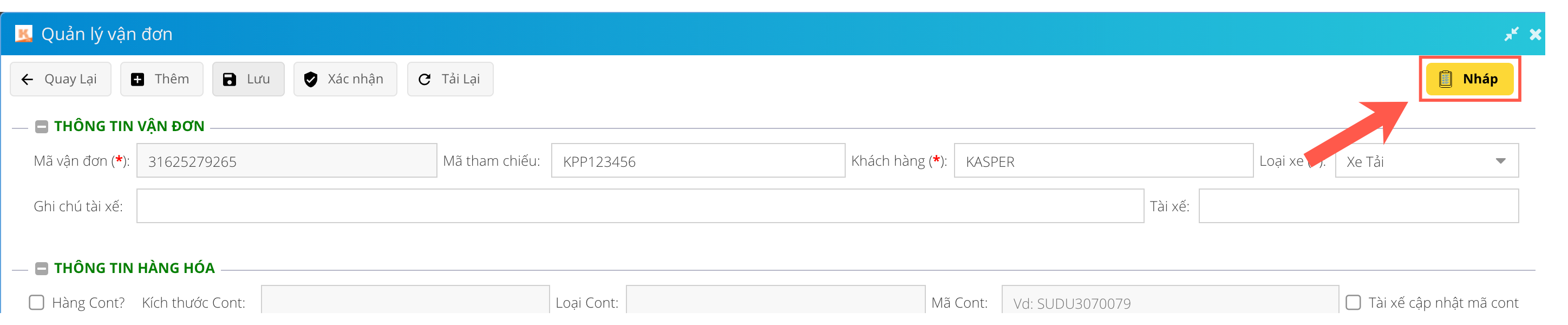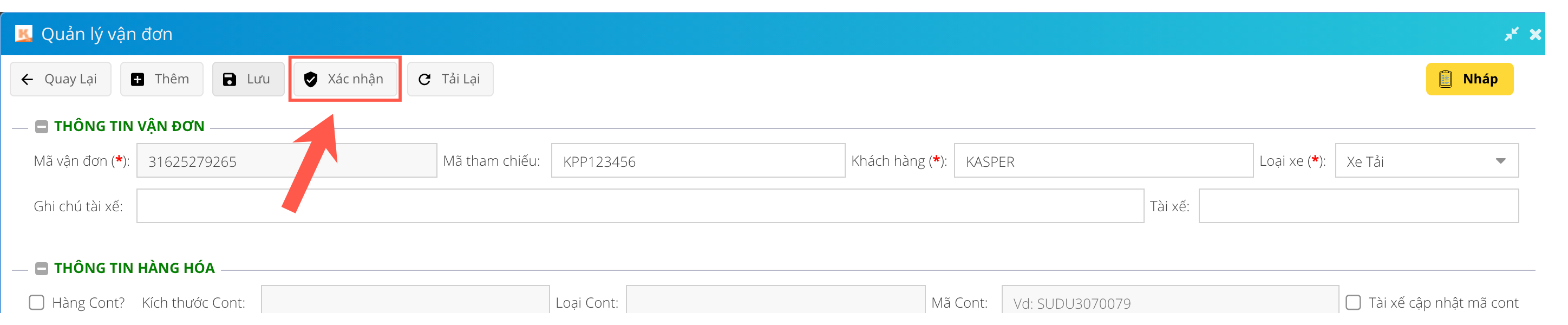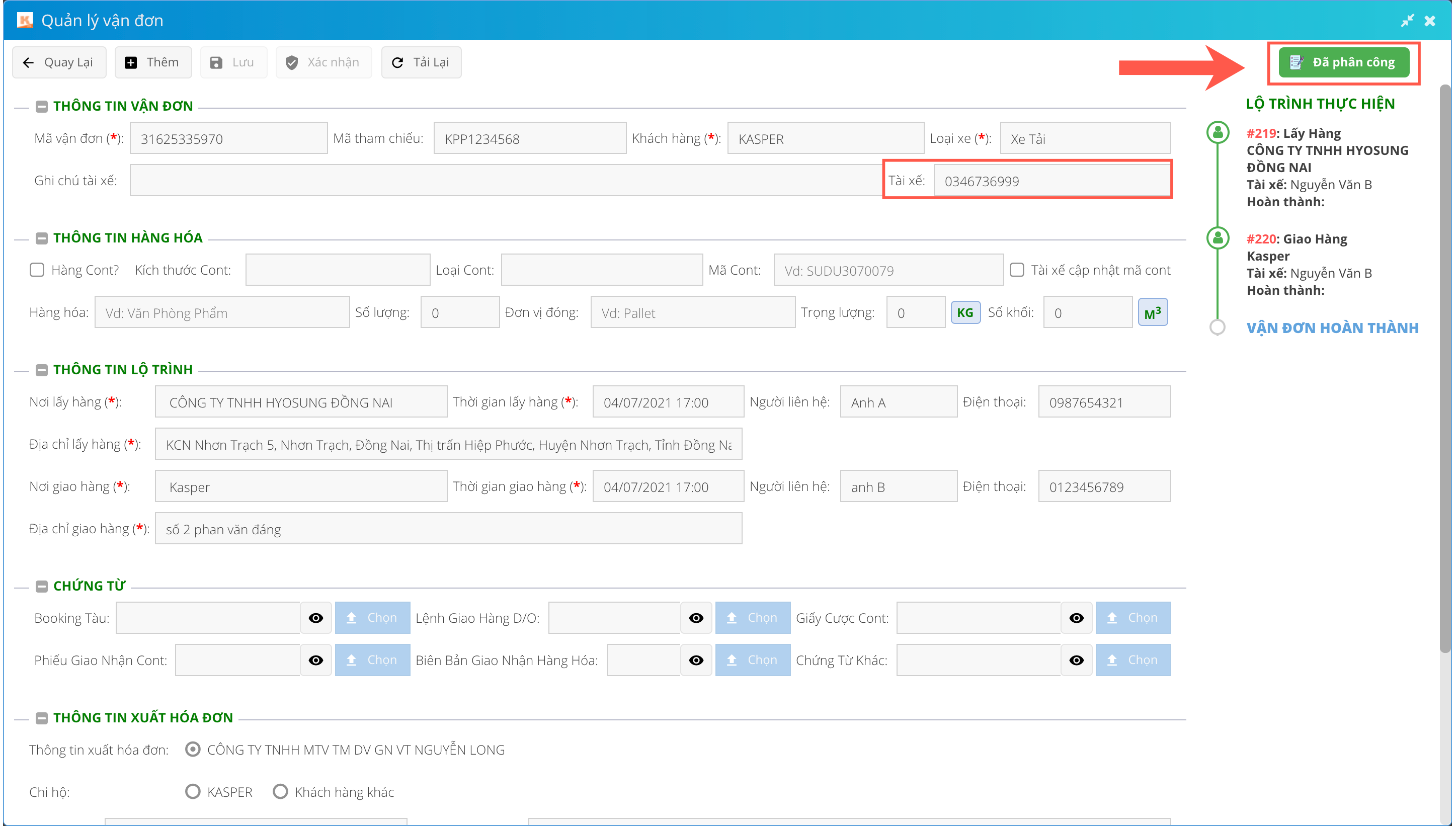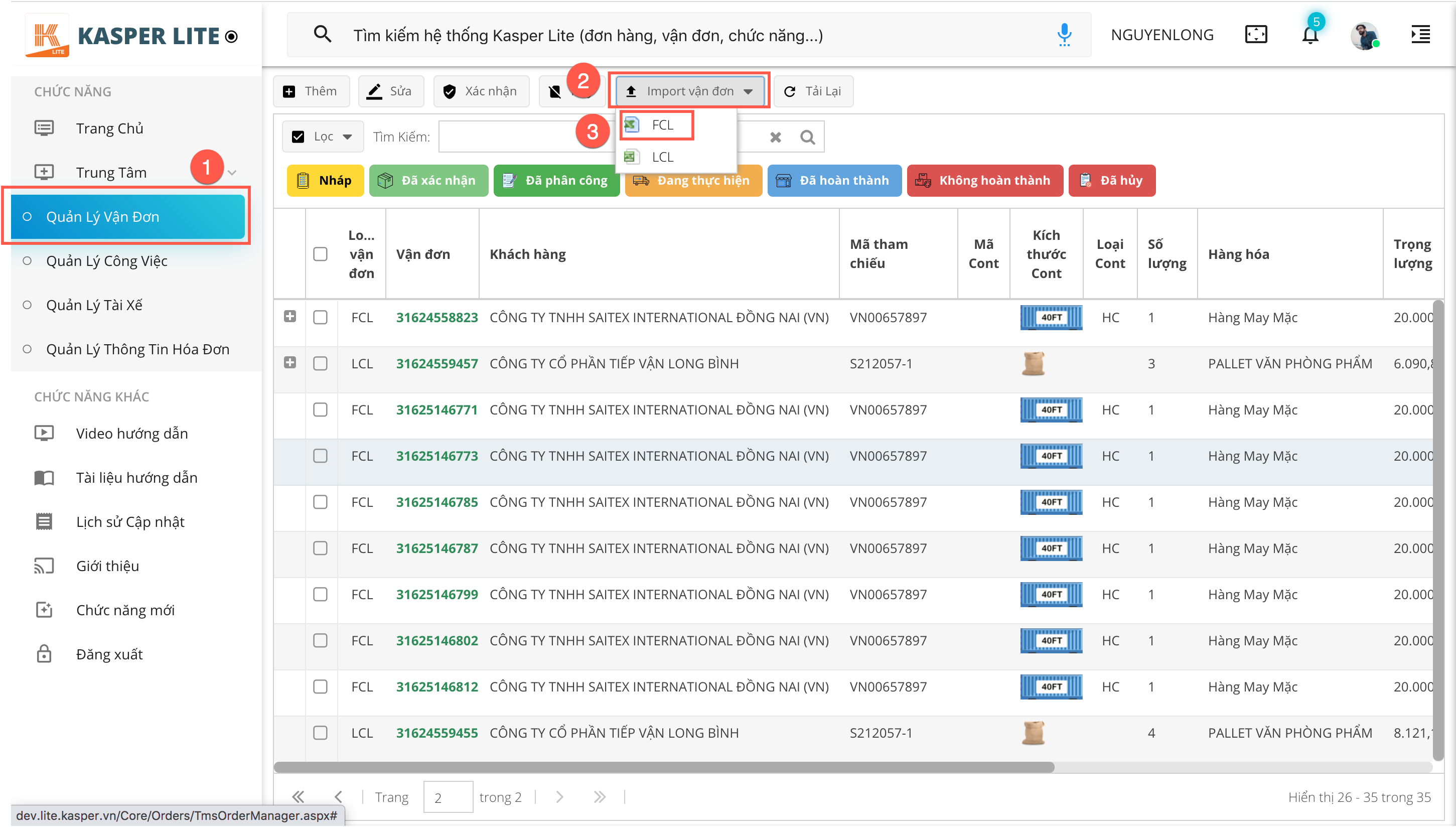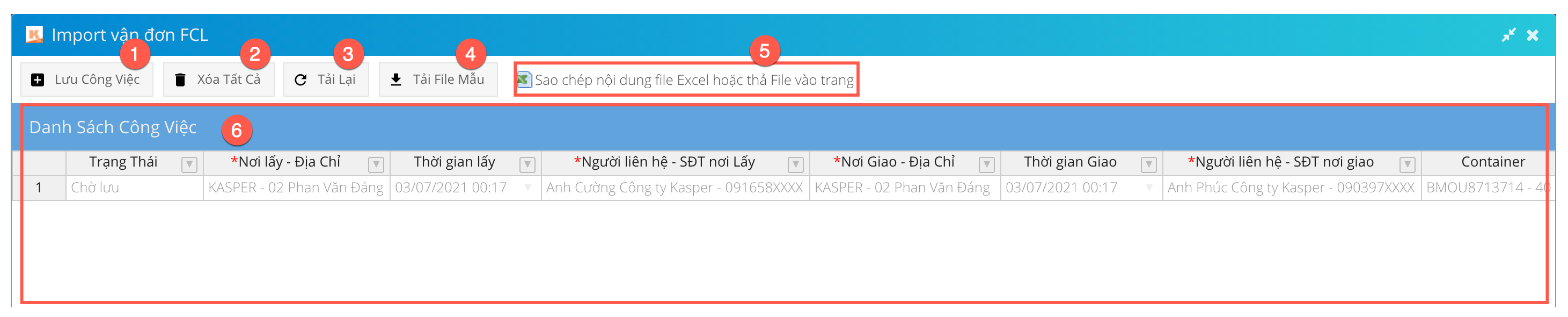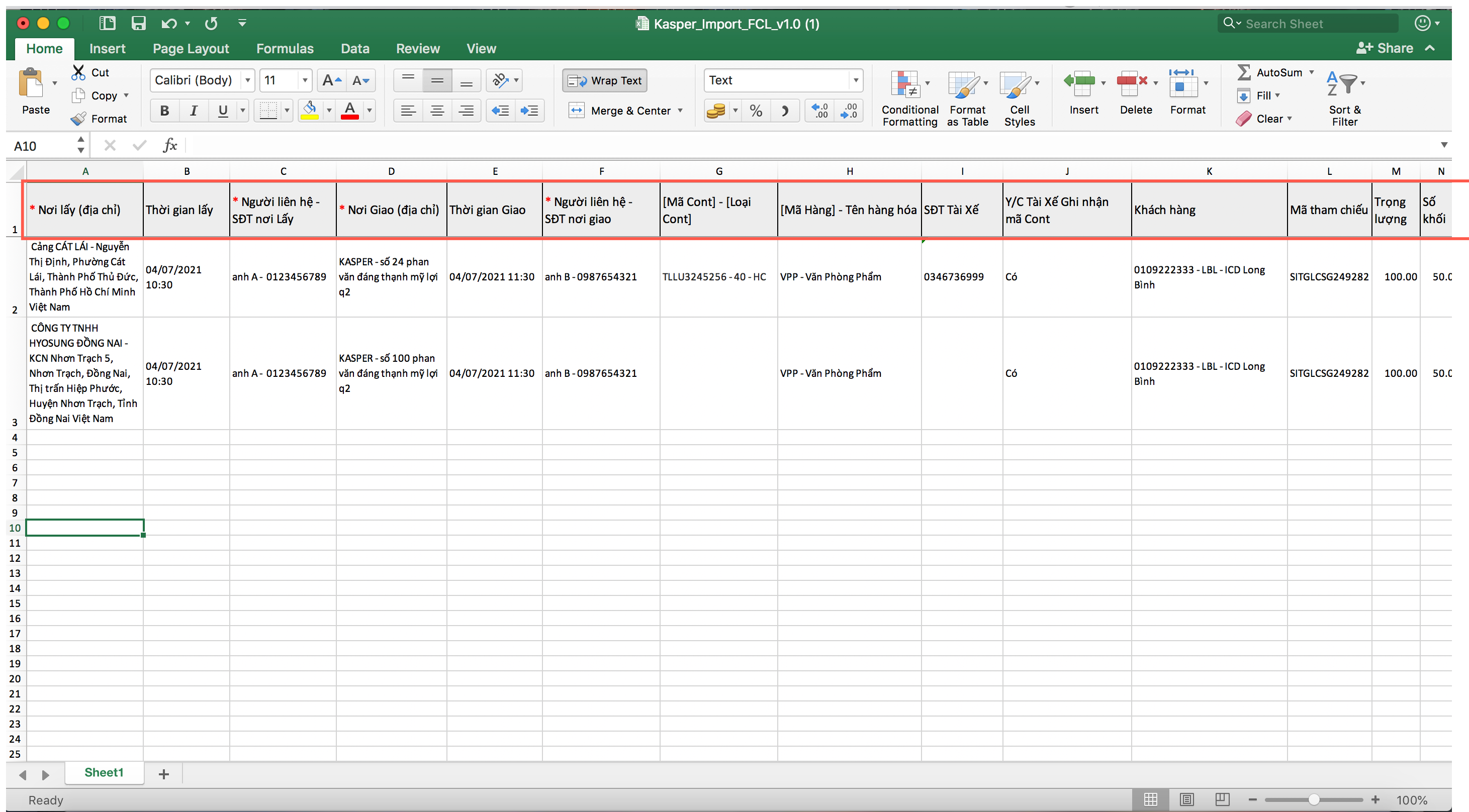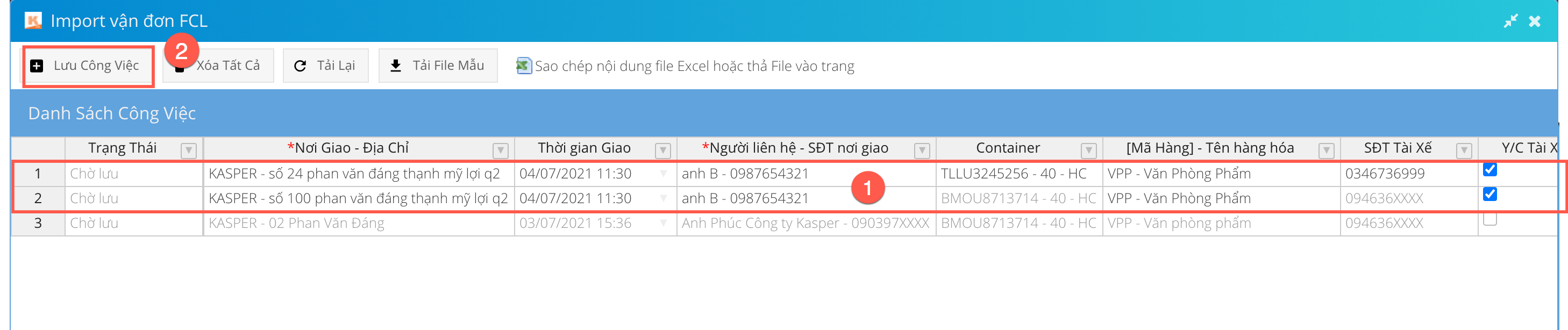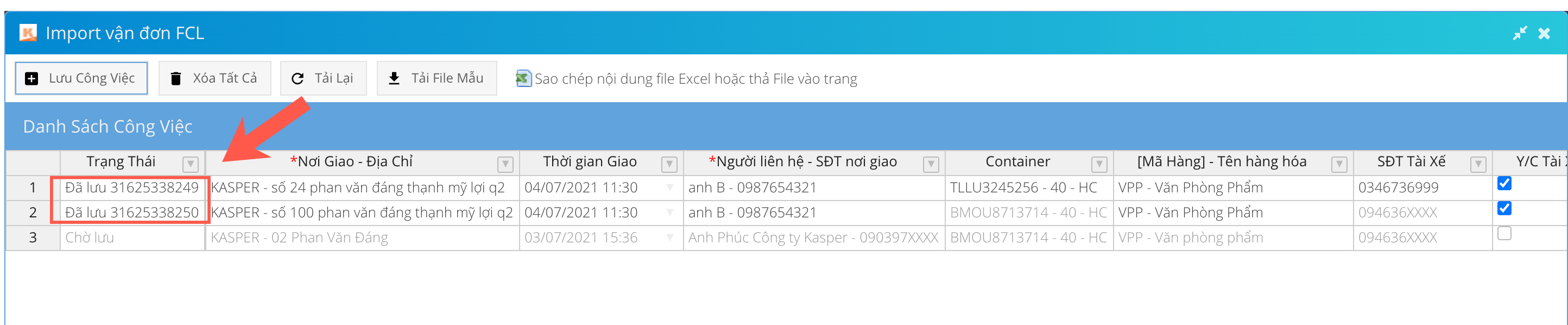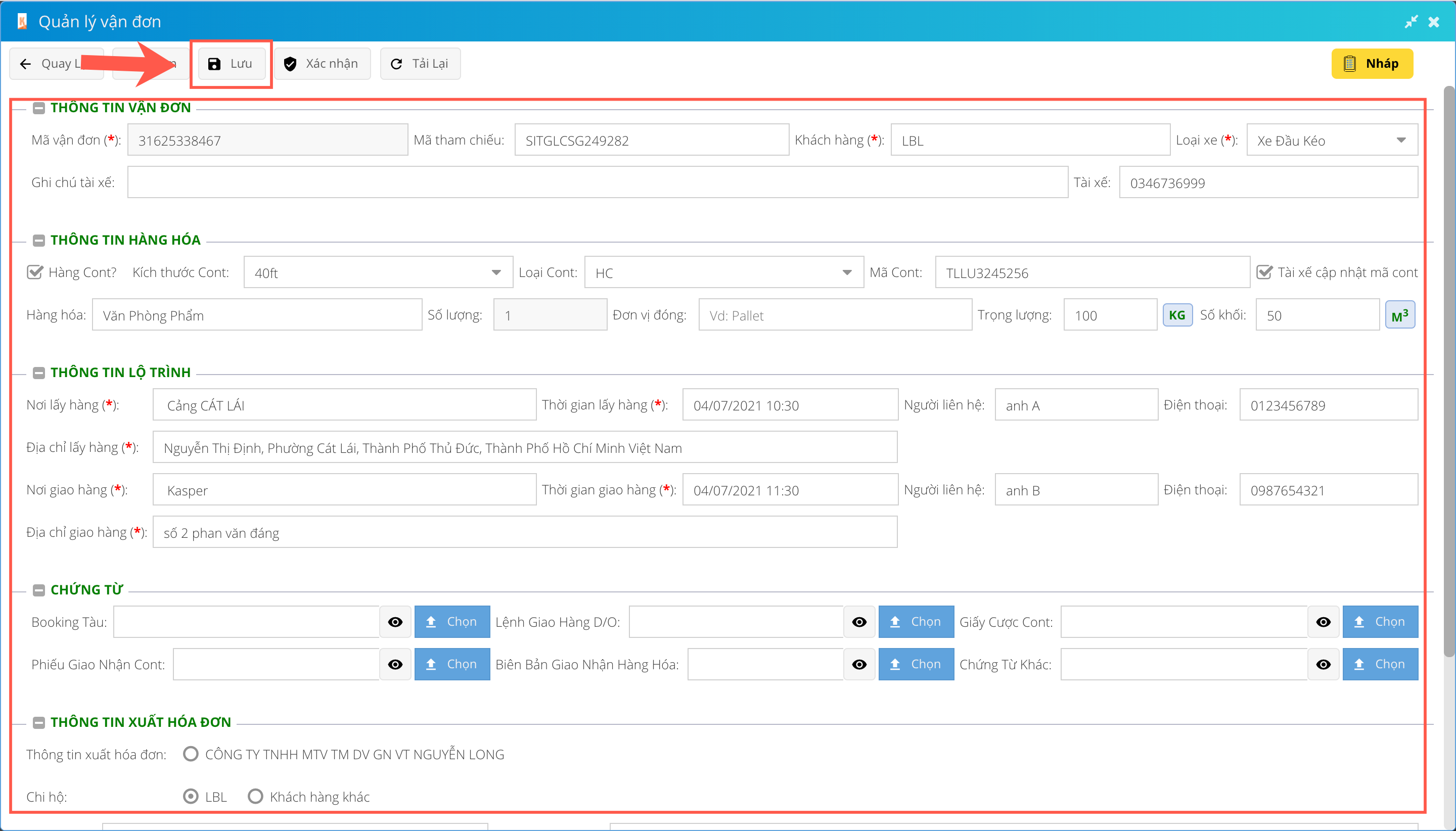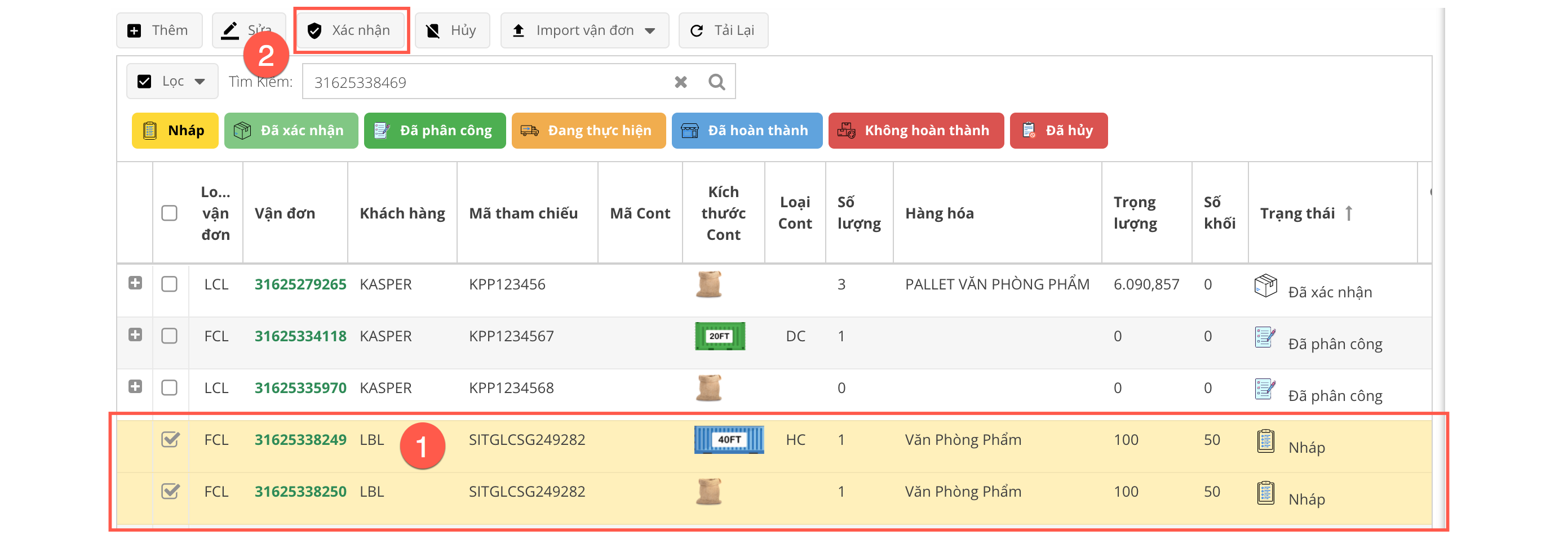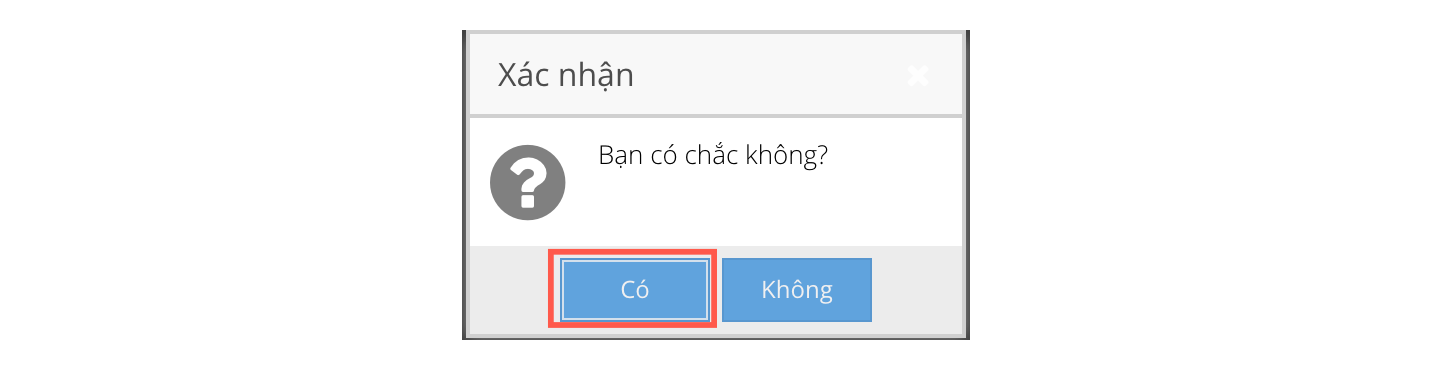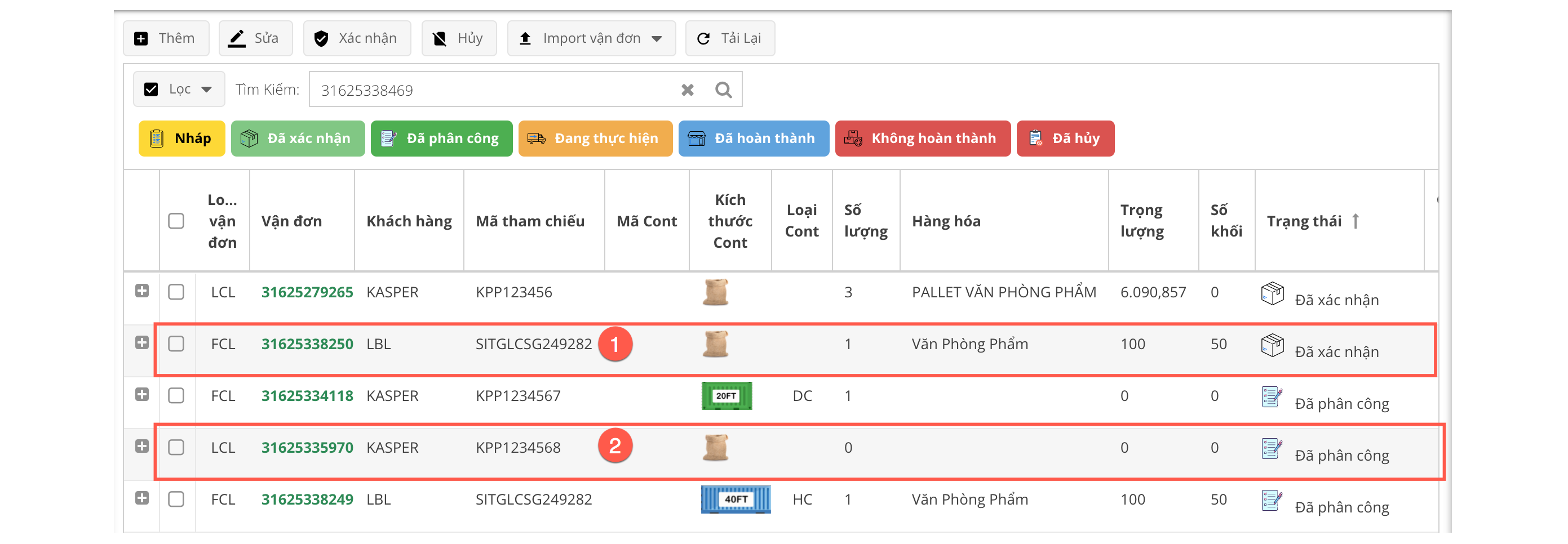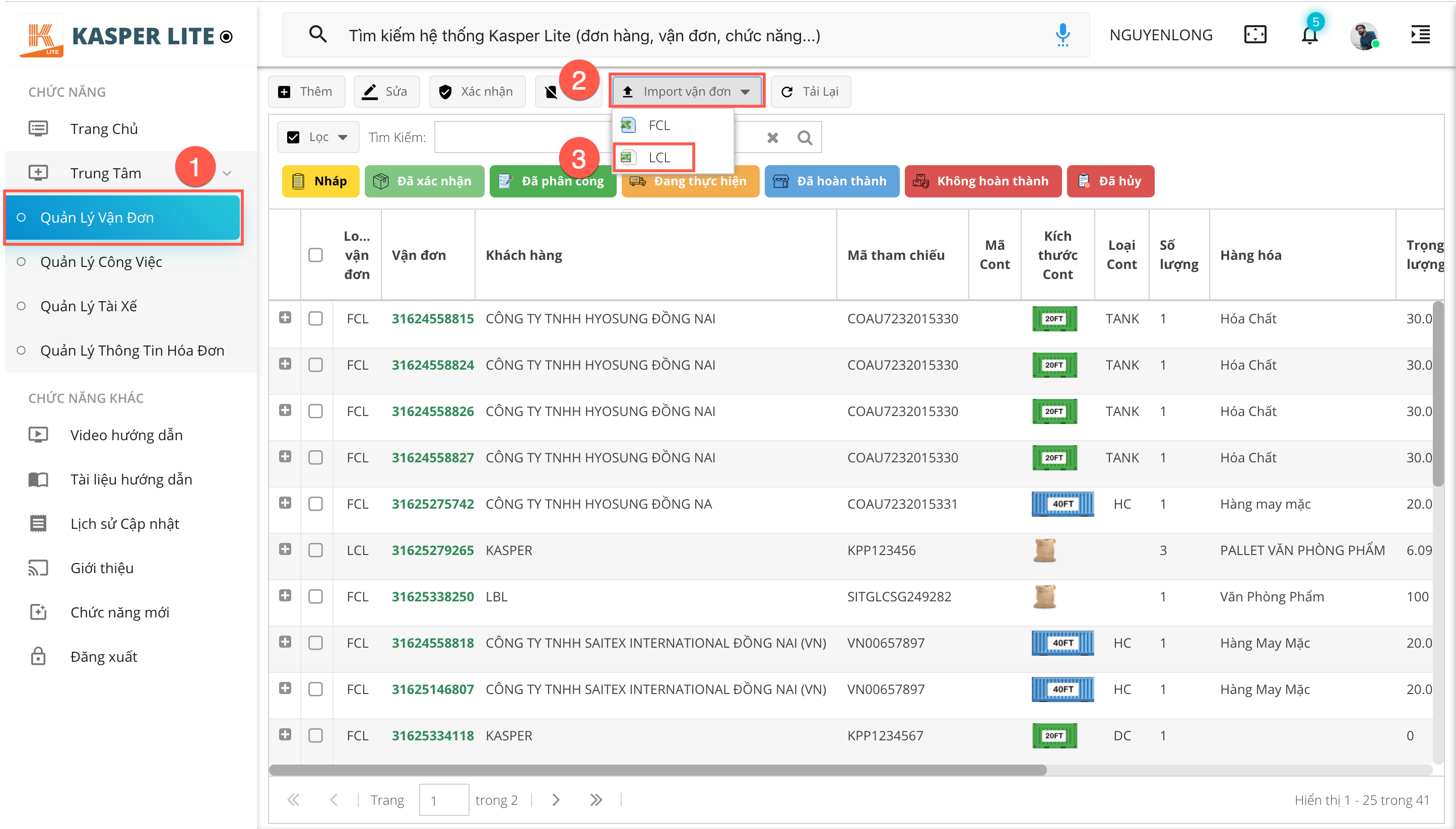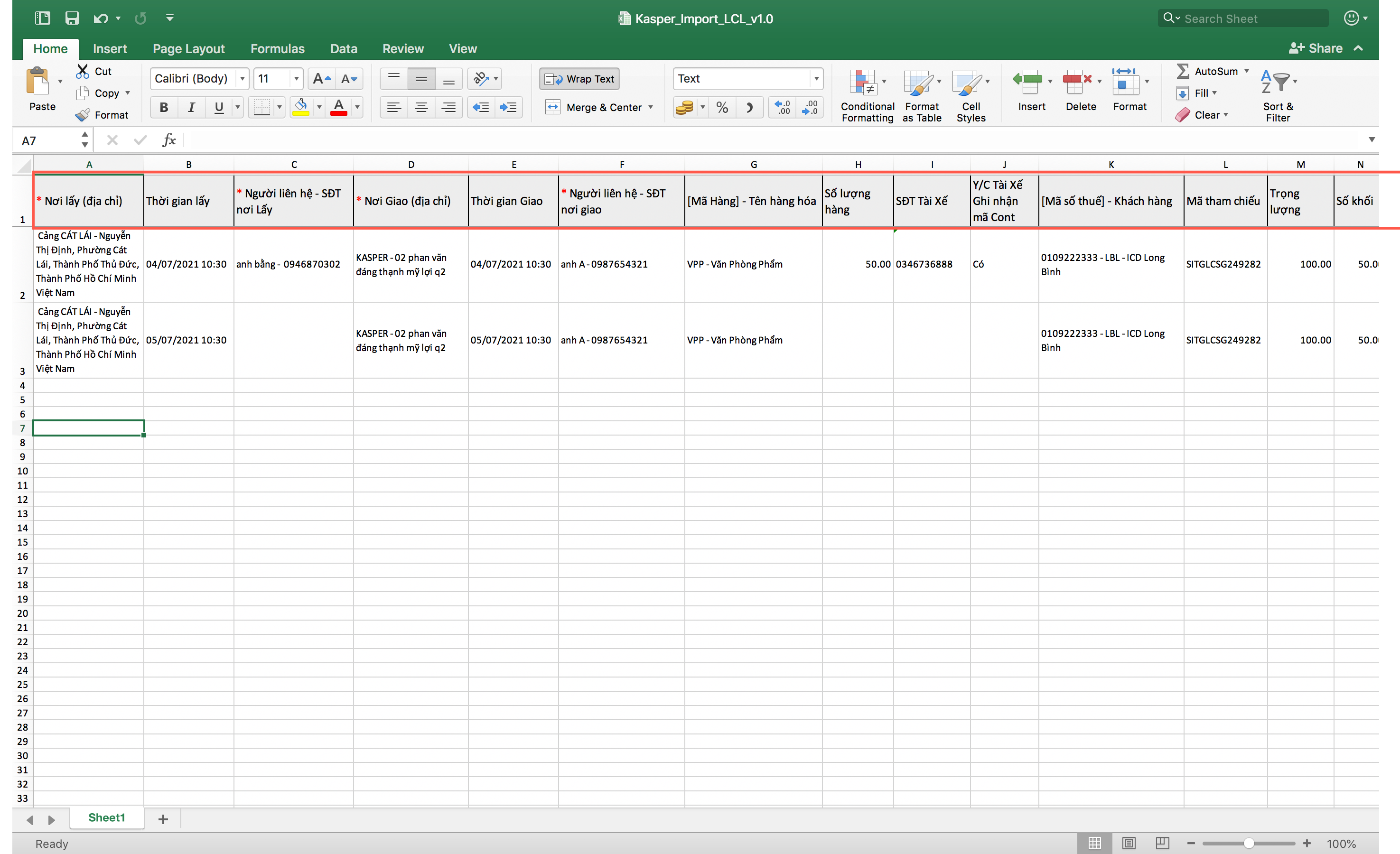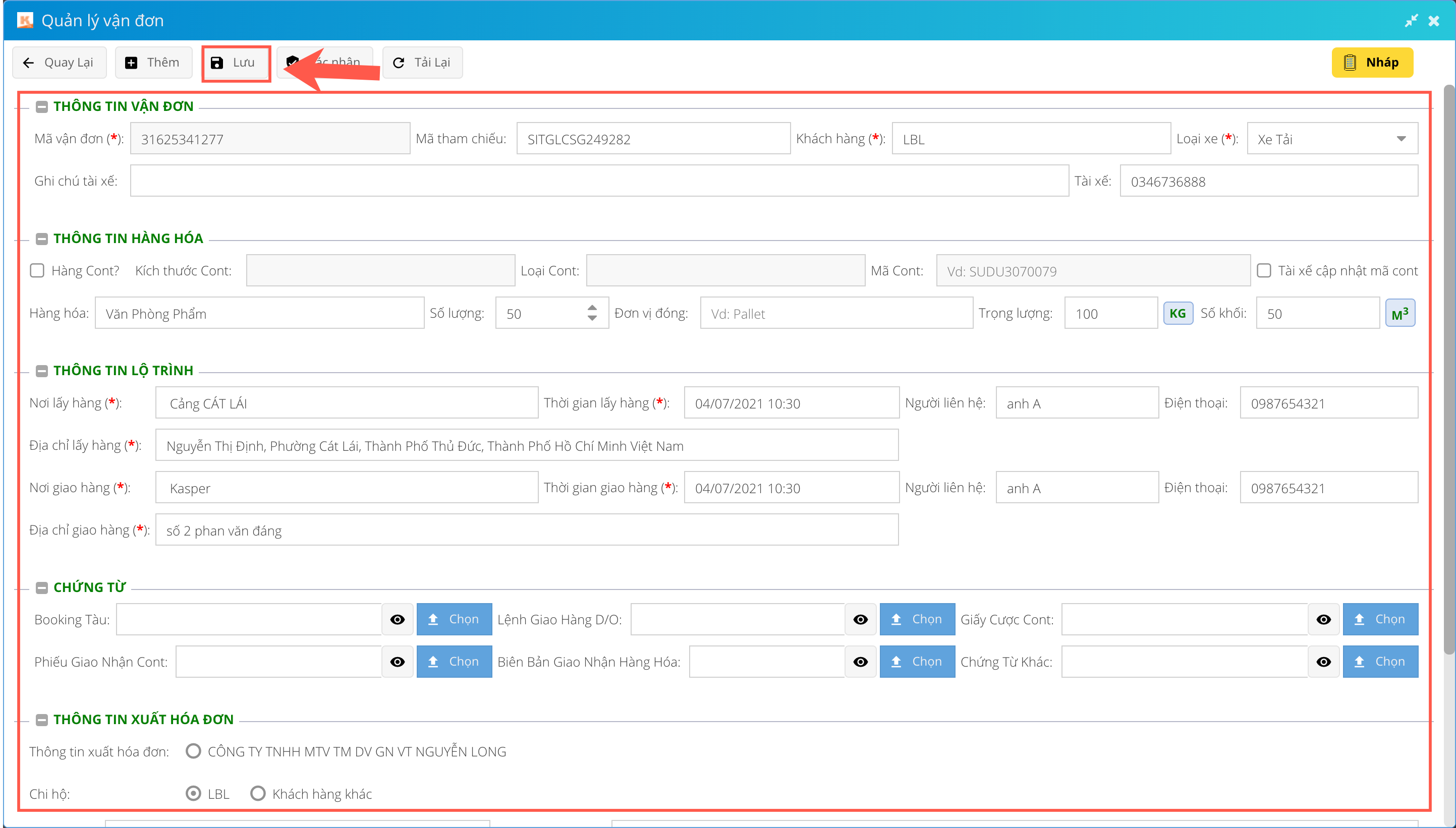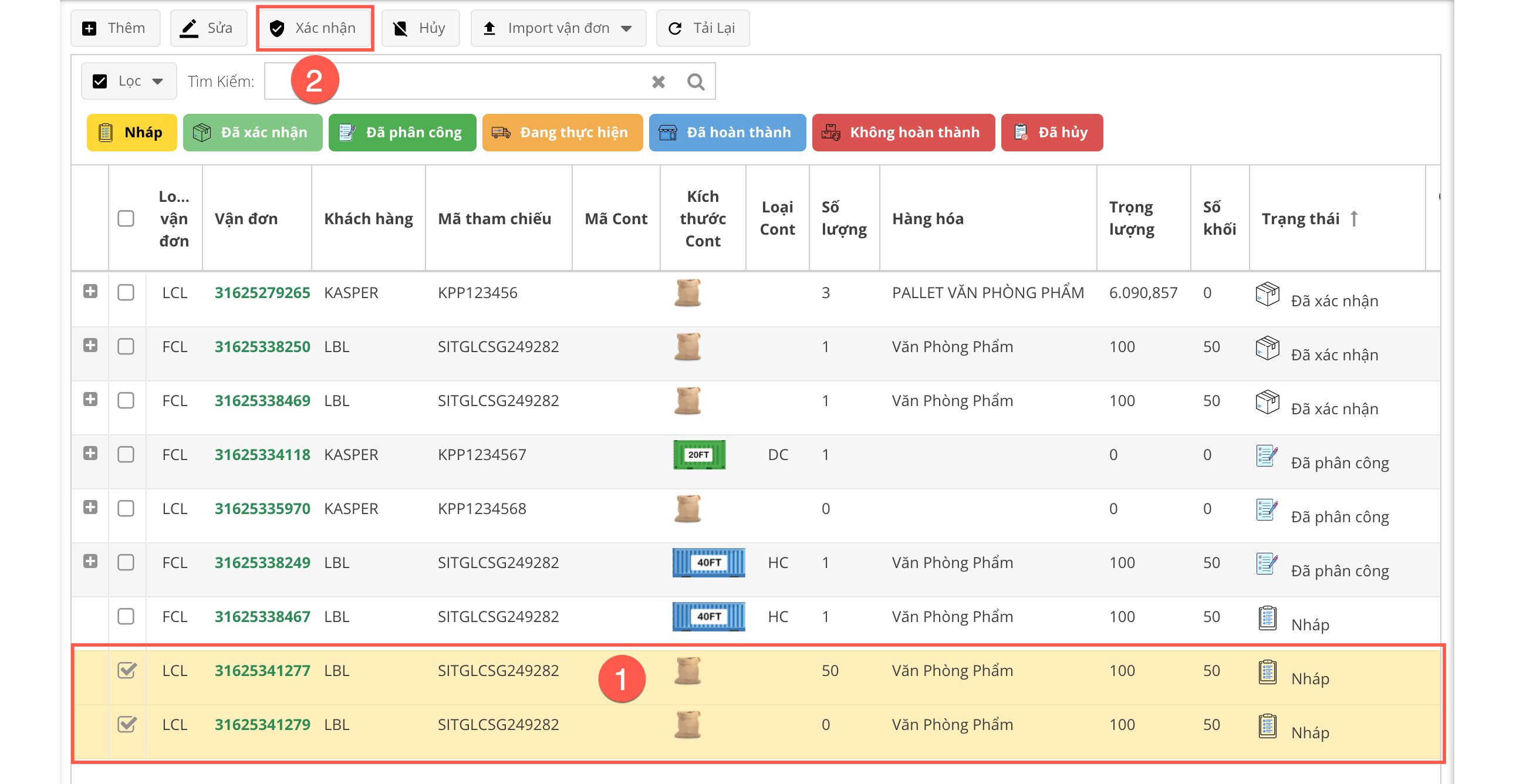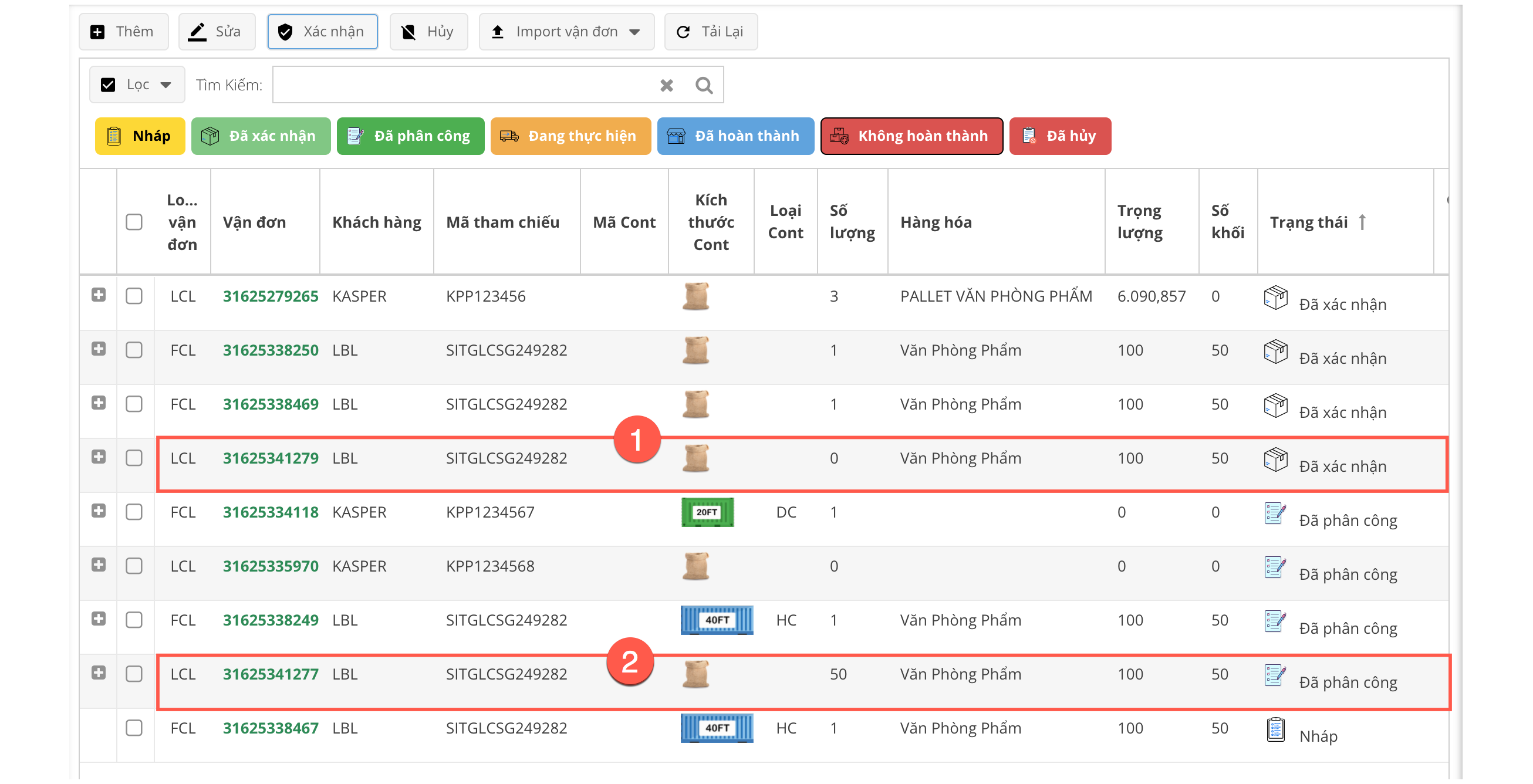1. Thêm vận đơn hàng nguyên cont (FCL) mới thủ công
-
Màn hình hiển thị thêm vận đơn hàng nguyên cont (FCL) mới:
- (1): Đến menu Quản lý vận đơn
- (2): Bấm nút Thêm
-
Kết quả: Hệ thống tự động chuyển sang màn hình yêu cầu người dùng Nhập thông tin vận đơn.
-
Thao tác nhập thông tin chi tiết như sau:
-
Ở mục Thông tin vận đơn:
- (1): Nhập Mã tham chiếu của vận đơn (Có thể trùng với mã tham chiếu của vận đơn khác nếu các vận đơn này cùng nằm chung trong một đơn hàng)
- (2): Nhập Khách hàng
- (3): Chọn Loại xe, bao gồm:
Xe đầu kéo
Xe tải - (4): Ghi chú cho tài xế (nếu có)
-
(5): Nếu vận đơn này đã được phân công cho một tài xế xác định để thực hiện, tiến hành nhập Tài xế - là số di động của tài xế, đồng thời cũng là tài khoản đăng nhập của tài xế trên ứng dụng Kasper Lite.
- Lưu ý:
Mã vận đơn sẽ được hệ thống tự động cập nhật mỗi khi thêm vận đơn mới. Mỗi một vận đơn sẽ có một mã vận đơn riêng biệt, phục vụ cho mục đích theo dõi trạng thái của vận đơn.
Dấu * thể hiện những thông tin bắt buộc phải nhập.
-
Ở mục Thông tin hàng hoá:
- (1): Tích chọn loại Hàng Cont
- (2): Chọn Kích thức Cont, bao gồm: 20ft, 40ft, 45ft hoặc 53ft
- (3): Chọn Loại Cont, bao gồm: DC, HC, HR, OT,HC-OT, FR, FR-HC, TANK hoặc RF
- (4): Nhập Mã cont trong trường hợp vận đơn đã xác định được mã cont. Nếu chưa xác định, yêu cầu tài xế tự cập nhật mã cont bằng cách bấm chọn ô số (5)
- (6): Nhập Hàng hoá vận chuyển
- (7): Nhập Số lượng
- (8): Nhập Đơn vị đóng
- (9): Nhập Trọng lượng của hàng hoá
- (10): Nhập Số khối
- Lưu ý: Dấu * thể hiện những thông tin bắt buộc phải nhập.
-
Ở mục Thông tin lộ trình:
- (1): Nhập Nơi lấy hàng
- (2): Nhập Thời gian lấy hàng
- (3): Nhập chi tiết Địa chỉ lấy hàng
- (4): Nhập thông tin người liên hệ lấy hàng
- (5): Nhập Nơi giao hàng
- (6): Nhập Thời gian giao hàng
- (7): Nhập chi tiết Địa chỉ giao hàng
- (8): Nhập thông tin người liên hệ giao hàng
- Lưu ý: Dấu * thể hiện những thông tin bắt buộc phải nhập.
-
Ở mục Chứng từ:
- (1): Bấm nút Chọn để tải lên hình ảnh chứng từ cần thiết
- (2): Bấm nút Xem chi tiết để xem các hình ảnh chứng từ đã tải lên
- Ở mục Thông tin xuất hoá đơn và ghi chú:
- Trường hợp Thông tin xuất hoá đơn ở doanh nghiệp:
- (1): Bấm chọn Thông tin xuất hoá đơn ở doanh nghiệp. Hệ thống tự động hiển thị các thông tin về Mã số thuế, tên và địa chỉ trên hoá đơn.
- (2): Nhập ghi chú cho vận đơn nếu có
- Trường hợp Chi hộ:
- (1): Bấm chọn tên khách hàng được hệ thống mặc định sẳn dựa trên thông tin đã nhập liệu ở mục Thông tin vận đơn. Nếu chi hộ cho một bên khác, thực hiện bấm chọn vào Khách hàng khác ở ô số (2)
- (3): Nhập Mã số thuế
- (4): Nhập Tên trên hoá đơn
- (5): Nhập Địa chỉ trên hoá đơn
-
Sau khi nhập đủ các mục cần thiết, thực hiện bấm Lưu vận đơn:
- Kết quả: Vận đơn vừa lưu chuyển sang trạng thái Nháp. Cho phép người dùng có thể chỉnh sửa các thông tin đã nhập liệu.
-
Thực hiện Xác nhận vận đơn:
- Chọn Có:
- Kết quả: Vận đơn vừa lưu chuyển sang trạng thái Đã xác nhận. Thêm vận đơn hàng nguyên cont (FCL) mới hoàn tất.
-
Lưu ý: Đối với vận đơn đã có tài xế xác định thực hiện công việc (Đã nhập số di động vào ô số 5 ở mục Thông tin vận đơn) thì sau thao tác xác nhận, vận đơn này sẽ được phân thành các công việc và được đẩy trực tiếp đến ứng dụng Kasper Lite trên điện thoại của tài xế, không cần qua bước phân công công việc trong menu Quản lý công việc. Trạng thái của vận đơn lúc này là Đã phân công:
2. Thêm vận đơn hàng lẻ (LCL) mới thủ công
-
Màn hình hiển thị thêm vận đơn hàng nguyên cont (LCL) mới:
- (1): Đến menu Quản lý vận đơn
- (2): Bấm nút Thêm
-
Kết quả: Hệ thống tự động chuyển sang màn hình yêu cầu người dùng Nhập thông tin vận đơn.
- Thao tác nhập thông tin chi tiết như sau:
-
Ở mục Thông tin vận đơn:
- (1): Nhập Mã tham chiếu của vận đơn (Có thể trùng với mã tham chiếu của vận đơn khác nếu các vận đơn này cùng nằm chung trong một đơn hàng)
- (2): Nhập Khách hàng
- (3): Chọn Loại xe, bao gồm:
Xe đầu kéo
Xe tải - (4): Ghi chú cho tài xế (nếu có)
- (5): Nếu vận đơn này đã được phân công cho một tài xế xác định để thực hiện, tiến hành nhập Tài xế - là số di động của tài xế, đồng thời cũng là tài khoản đăng nhập của tài xế trên ứng dụng Kasper Lite.
- Lưu ý:
Mã vận đơn sẽ được hệ thống tự động cập nhật mỗi khi thêm vận đơn mới. Mỗi một vận đơn sẽ có một mã vận đơn riêng biệt, phục vụ cho mục đích theo dõi trạng thái của vận đơn.
Dấu * thể hiện những thông tin bắt buộc phải nhập.
-
Ở mục Thông tin hàng hoá:
- (1): Nhập Hàng hoá vận chuyển
- (2): Nhập Số lượng
- (3): Nhập Đơn vị đóng
- (4): Nhập Trọng lượng của hàng hoá
- (5): Nhập Số khối
- Lưu ý: Dấu * thể hiện những thông tin bắt buộc phải nhập.
-
Ở mục Thông tin lộ trình:
- (1): Nhập Nơi lấy hàng
- (2): Nhập Thời gian lấy hàng
- (3): Nhập chi tiết Địa chỉ lấy hàng
- (4): Nhập thông tin người liên hệ lấy hàng
- (5): Nhập Nơi giao hàng
- (6): Nhập Thời gian giao hàng
- (7): Nhập chi tiết Địa chỉ giao hàng
- (8): Nhập thông tin người liên hệ giao hàng
- Lưu ý: Dấu * thể hiện những thông tin bắt buộc phải nhập.
-
Ở mục Chứng từ:
- (1): Bấm nút Chọn để tải lên hình ảnh chứng từ cần thiết
- (2): Bấm nút Xem chi tiết để xem các hình ảnh chứng từ đã tải lên
-
Ở mục Thông tin xuất hoá đơn và ghi chú:
- Trường hợp Thông tin xuất hoá đơn ở doanh nghiệp:
- (1): Bấm chọn Thông tin xuất hoá đơn ở doanh nghiệp. Hệ thống tự động hiển thị các thông tin về Mã số thuế, tên và địa chỉ trên hoá đơn.
- (2): Nhập ghi chú cho vận đơn nếu có
- Trường hợp Chi hộ:
- (1): Bấm chọn tên khách hàng được hệ thống mặc định sẳn dựa trên thông tin đã nhập liệu ở mục Thông tin vận đơn. Nếu chi hộ cho một bên khác, thực hiện bấm chọn vào Khách hàng khác ở ô số (2)
- (3): Nhập Mã số thuế
- (4): Nhập Tên trên hoá đơn
- (5): Nhập Địa chỉ trên hoá đơn
-
Sau khi nhập đủ các mục cần thiết, thực hiện bấm Lưu vận đơn:
- Kết quả: Vận đơn vừa lưu chuyển sang trạng thái Nháp. Cho phép người dùng có thể chỉnh sửa các thông tin đã nhập liệu.
-
Thực hiện Xác nhận vận đơn:
- Chọn Có:
- Kết quả: Vận đơn vừa lưu chuyển sang trạng thái Đã xác nhận. Thêm vận đơn hàng lẻ (LCL) mới hoàn tất.
-
Lưu ý: Đối với vận đơn đã có tài xế xác định thực hiện công việc (Đã nhập số di động vào ô số 5 ở mục Thông tin vận đơn) thì sau thao tác xác nhận, vận đơn này sẽ được phân thành các công việc và được đẩy trực tiếp đến ứng dụng Kasper Lite trên điện thoại của tài xế, không cần qua bước phân công công việc trong menu Quản lý công việc. Trạng thái của vận đơn lúc này là Đã phân công:
3. Thêm vận đơn hàng nguyên cont (FCL) từ file excel
-
Màn hình hiển thị thêm vận đơn hàng nguyên cont (FCL) mới:
- (1): Đến menu Quản lý vận đơn
- (2): Bấm nút Import vận đơn
- (3): Chọn FCL
-
Kết quả: Hệ thống tự động chuyển sang màn hình Import vận đơn FCL. Các chức năng trong màn hình bao gồm:
- (1): Nút Lưu công việc - Lưu các công việc được nhập vào hệ thống ở ô số (6)
- (2): Nút Xoá tất cả - Xoá các công việc đã được nhập vào hệ thống ở ô số (6)
- (3): Nút Tải lại - Tải và cập nhật lại dữ liệu của trang
- (4): Nút Tải file mẫu - Tải xuống file excel mẫu với các trường thông tin quy định cần thiết để có thể nhập vào hệ thống.
- (5): Nút Sao chép nội dung file excel hoặc thả file excel vào trang - Cho phép tải lên hệ thống file excel chứa dữ liệu của các công việc
- (6): Nơi hiển thị các công việc vừa nhập vào hệ thống
- Chi tiết các thao tác như sau:
-
Bấm nút Tải file mẫu để tải về mẫu excel quy định của hệ thống trong trường hợp chưa có file mẫu.
-
Kết quả: Hệ thống tự động tải về file excel mẫu, người dùng tiến hành nhập các thông tin danh sách các công việc theo mẫu này.
- Lưu ý:
Những cột có dấu * thể hiện những thông tin bắt buộc phải nhập.
Đối với cột SĐT Tài xế, nếu công việc này đã được phân công cho một tài xế xác đinh để thực hiện, tiến hành nhập SĐT Tài xế - là số di động của tài xế, đồng thời cũng là tài khoản đăng nhập của tài xế trên ứng dụng Kasper Lite.
-
Sau khi đã có file excel, người dùng tiến hành import lên hệ thống bằng cách bấm nút Sao chép nội dung file excel hoặc thả file vào trang
-
Kết quả: Hệ thống tự động cập nhật các danh sách công việc có trong file excel lên Khung hiển thị danh sách công việc ở ô số (1).
- Người dùng hoàn toàn có thể chỉnh sửa lại các thông tin cần thay đổi trực tiếp trên giao diện này, sau đó bấm nút Lưu công việc số (2)
- Trạng thái của các công việc trong Khung hiển thị danh sách công việc chuyển sang Đã lưu và có kèm Mã vận đơn được quy định tự động bởi hệ thống.
-
Đóng cửa sổ Import vận đơn FCL, các vận đơn FCL vừa được import từ file excel sẽ hiển thị trên giao diện Quản lý vận đơn ở trạng thái Nháp. Người dùng có thể chỉnh sửa lại thông tin bằng các bấm vào vận đơn cần chỉnh sửa, sau đó bấm Lưu.
-
Tiến hành Xác nhận các vận đơn nháp như sau:
- (1): Chọn các vận đơn ở trạng thái nháp cần xác nhận, có thể chọn 1 hoặc nhiều vận đơn cùng lúc.
- (2): Bấm nút Xác nhận trên thanh công cụ của giao diện Quản lý vận đơn.
- Kết quả: Hệ thống hiển thị cửa sổ yêu cầu người dùng xác nhận thao tác:
- Chọn Có để xác nhận.
-
-
Lưu ý: Đối với các công việc khi import vào hệ thống đã có cập nhật số điện thoại của tài xế thực hiện thì sau thao tác Xác nhận, các công việc này sẽ chuyển sang trạng thái Đã phân công (2). Tức là các công việc này được đẩy trực tiếp đến ứng dụng Kasper Lite trên điện thoại của tài xế, không cần qua bước phân công công việc trong menu Quản lý công việc.
- Các công việc khi import vào hệ thống chưa cập nhật số điện thoại của tài xế thực hiện thì sau thao tác Xác nhận, các công việc này sẽ chuyển sang trạng thái Đã xác nhận (1).
5. Thêm vận đơn hàng lẻ (LCL) từ file excel
-
Màn hình hiển thị thêm vận đơn hàng lẻ (LCL) mới:
- (1): Đến menu Quản lý vận đơn
- (2): Bấm nút Import vận đơn
- (3): Chọn LCL
-
Kết quả: Hệ thống tự động chuyển sang màn hình Import vận đơn LCL. Các chức năng trong màn hình bao gồm:
- (1): Nút Lưu công việc - Lưu các công việc được nhập vào hệ thống ở ô số (6)
- (2): Nút Xoá tất cả - Xoá các công việc đã được nhập vào hệ thống ở ô số (6)
- (3): Nút Tải lại - Tải và cập nhật lại dữ liệu của trang
- (4): Nút Tải file mẫu - Tải xuống file excel mẫu với các trường thông tin quy định cần thiết để có thể nhập vào hệ thống.
- (5): Nút Sao chép nội dung file excel hoặc thả file excel vào trang - Cho phép tải lên hệ thống file excel chứa dữ liệu của các công việc
- (6): Nơi hiển thị các công việc vừa nhập vào hệ thống
- Chi tiết các thao tác như sau:
-
Bấm nút Tải file mẫu để tải về mẫu excel quy định của hệ thống trong trường hợp chưa có file mẫu.
-
Kết quả: Hệ thống tự động tải về file excel mẫu, người dùng tiến hành nhập các thông tin danh sách các công việc theo mẫu này.
- Lưu ý:
Những cột có dấu * thể hiện những thông tin bắt buộc phải nhập.
Đối với cột SĐT Tài xế, nếu công việc này đã được phân công cho một tài xế xác đinh để thực hiện, tiến hành nhập SĐT Tài xế - là số di động của tài xế, đồng thời cũng là tài khoản đăng nhập của tài xế trên ứng dụng Kasper Lite.
-
Sau khi đã có file excel, người dùng tiến hành import lên hệ thống bằng cách bấm nút Sao chép nội dung file excel hoặc thả file vào trang
-
Kết quả: Hệ thống tự động cập nhật các danh sách công việc có trong file excel lên Khung hiển thị danh sách công việc ở ô số (1).
- Người dùng hoàn toàn có thể chỉnh sửa lại các thông tin cần thay đổi trực tiếp trên giao diện này, sau đó bấm nút Lưu công việc số (2)
- Trạng thái của các công việc trong Khung hiển thị danh sách công việc chuyển sang Đã lưu và có kèm Mã vận đơn được quy định tự động bởi hệ thống.
-
Đóng cửa sổ Import vận đơn LCL, các vận đơn LCL vừa được import từ file excel sẽ hiển thị trên giao diện Quản lý vận đơn ở trạng thái Nháp. Người dùng có thể chỉnh sửa lại thông tin bằng các bấm vào vận đơn cần chỉnh sửa, sau đó bấm Lưu.
-
Tiến hành Xác nhận các vận đơn nháp như sau:
- (1): Chọn các vận đơn ở trạng thái nháp cần xác nhận, có thể chọn 1 hoặc nhiều vận đơn cùng lúc.
- (2): Bấm nút Xác nhận trên thanh công cụ của giao diện Quản lý vận đơn.
- Kết quả: Hệ thống hiển thị cửa sổ yêu cầu người dùng xác nhận thao tác:
- Chọn Có để xác nhận.
-
-
Lưu ý: Đối với các công việc khi import vào hệ thống đã có cập nhật số điện thoại của tài xế thực hiện thì sau thao tác Xác nhận, các công việc này sẽ chuyển sang trạng thái Đã phân công (2). Tức là các công việc này được đẩy trực tiếp đến ứng dụng Kasper Lite trên điện thoại của tài xế, không cần qua bước phân công công việc trong menu Quản lý công việc.
- Các công việc khi import vào hệ thống chưa cập nhật số điện thoại của tài xế thực hiện thì sau thao tác Xác nhận, các công việc này sẽ chuyển sang trạng thái Đã xác nhận (1).